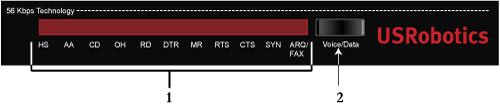
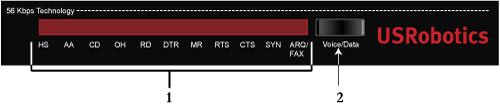


Внимание: модем Courier™ 56K V.92 Business Modem должен быть подсоединен только к аналоговой телефонной линии. Подсоединение модема Courier™ 56K V.92 Business Modem к цифровой телефонной линии может привести к его повреждению. В большинстве офисов телефоны подключены к цифровым линиям. Убедитесь, что вы используете нужный тип линии.
 модема.
модема.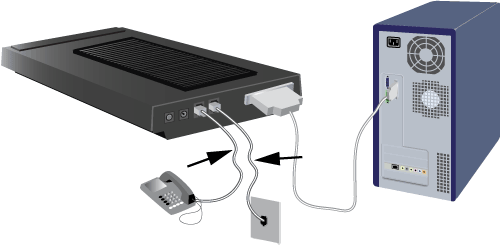
Европа Великобритания Северная Америка
Примечание. Питание на данное изделие должно подаваться через подключаемый напрямую адаптер питания, помеченный как адаптер класса 2 и имеющий номинальные характеристики 15 В постоянного тока, 1 000 мА.
Если индикаторы CTS и MR не горят или горят другие индикаторы, убедитесь, что только DIP-переключатели (расположенные с нижней стороны модема) 3, 5, 8, и 9 находятся во включенном (нижнем) положении.
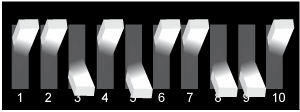
Windows Vista (все издания)
Для правильного добавления нового аппаратного обеспечения пользователям Windows Vista следует выполнять эту процедуру в режиме администратора системы.
Система Windows в первую очередь установит модем с помощью универсального драйвера модема. Необходимо будет обновить его драйвером USRobotics, чтобы гарантировать полную поддержку функций V.92 и дополнительных программных инструментов для модема.
- В системе Windows щелкните Пуск > Панель управления > Система и обслуживание > Диспетчер устройств.
При появлении запроса в окне "Контроль учетных записей" нажмите Продолжить.
- Дважды нажмите на значок Модемы.
- Щелкните правой кнопкой мыши Courier V.Everything EXT PnP (V90-x2), затем выберите Обновить программное обеспечение драйвера....
- Нажмите Обзор моего компьютера для поиска программного обеспечения драйвера.
- Введите D:\ и нажмите кнопку Next (Далее). Если дисковод CD-ROM обозначен другой буквой, введите ее вместо "D".
Windows Vista: при появлении запроса в окне "Безопасность Windows" нажмите кнопку Install (Установить). *
- Нажмите кнопку Закрыть.
Поздравляем! Процедура установки выполнена успешно. Зарегистрируйте на веб-узле www.usr.com/productreg/.
Windows XP
Для правильного добавления нового аппаратного обеспечения пользователям Windows XP следует выполнять эту процедуру в режиме администратора системы.
Система Windows в первую очередь установит модем с помощью универсального драйвера модема. Необходимо будет обновить его драйвером USRobotics, чтобы гарантировать полную поддержку функций V.92 и дополнительных программных инструментов для модема.
- В системе Windows нажмите кнопку Пуск, щелкните правой кнопкой мыши значок Мой компьютер и выберите Свойства.
- На вкладке Оборудование выберите Диспетчер устройств.
- Дважды щелкните Модемы, чтобы развернуть запись, затем дважды щелкните Courier V.Everything EXT PnP (V90-x2).
- На вкладке Драйвер щелкните Обновить драйвер.
- Нажмите кнопку Next (Далее).
- Выберите Провести поиск подходящего драйвера для устройства (рекомендуется) и нажмите кнопку Next (Далее).
- Выберите Дисководы компакт-дисков и нажмите кнопку Next (Далее). Когда Windows найдет драйвер на установочном компакт-диске, нажмите кнопку Next (Далее).
Может появиться предупреждение "Цифровая подпись не найдена". Если оно появится, нажмите кнопку Да.*
- Нажмите кнопку Готово, чтобы завершить установку.
Поздравляем! Процедура установки выполнена успешно. Зарегистрируйте на веб-узле www.usr.com/productreg/.
Windows 2000
Для правильного добавления нового аппаратного обеспечения пользователям Windows 2000 следует выполнять эту процедуру в режиме администратора системы.
Система Windows в первую очередь установит модем с помощью универсального драйвера модема. Необходимо будет обновить его драйвером USRobotics, чтобы гарантировать полную поддержку функций V.92 и дополнительных программных инструментов для модема.
- На панели задач Windows нажмите Пуск > Настройка > Панель управления.
- Дважды нажмите на значок Система.
- На вкладке Оборудование выберите Диспетчер устройств.
- Дважды щелкните Модемы, чтобы развернуть запись, затем дважды щелкните Стандартный модем.
- На вкладке Драйвер щелкните Обновить драйвер.
- Когда появится окно "Обновление драйверов", нажмите кнопку Next (Далее).
- Выберите Провести поиск подходящего драйвера для устройства (рекомендуется) и нажмите кнопку Next (Далее).
- Выберите Дисководы компакт-дисков и нажмите кнопку Next (Далее). Когда Windows найдет драйвер на установочном компакт-диске, нажмите кнопку Next (Далее).
Может появиться предупреждение "Цифровая подпись не найдена". Если оно появится, нажмите кнопку Да.*
- Нажмите кнопку Готово, чтобы завершить установку.
Поздравляем! Процедура установки выполнена успешно. Зарегистрируйте на веб-узле www.usr.com/productreg/.
Windows Me
Система Windows Me в первую очередь установит модем с помощью универсального драйвера, предоставленного Windows Me. Необходимо будет обновить его драйвером USRobotics, чтобы гарантировать полную поддержку функций V.92 и дополнительных программных инструментов для модема.
- На панели задач Windows нажмите Пуск > Настройка > Панель управления.
- Дважды нажмите на значок Система.
- На вкладке Диспетчер устройств, дважды щелкните Модемы, чтобы развернуть запись.
- Дважды щелкните Courier V.Everything EXT PnP (V90-x2).
- На вкладке Драйвер щелкните Обновить драйвер.
- Выберите Автоматический поиск наилучшего драйвера (рекомендуется) и нажмите кнопку Next (Далее).
- Нажмите кнопку Готово, чтобы завершить установку.
Поздравляем! Процедура установки выполнена успешно. Зарегистрируйте на веб-узле www.usr.com/productreg/.
Windows 98
- Когда Мастер установки нового оборудования обнаружит модем, нажмите кнопку Next (Далее).
- Выберите Произвести поиск наиболее свежего драйвера для устройства (рекомендуется) и нажмите кнопку Next (Далее).
- Выберите Устройство чтения компакт-дисков и нажмите кнопку Next (Далее).
- Нажмите кнопку Next (Далее), затем нажмите Готово, чтобы завершить установку.
Поздравляем! Процедура установки выполнена успешно. Зарегистрируйте на веб-узле www.usr.com/productreg/.
Windows 95
- Когда окно "Поиск нового оборудования" или "Обновление драйверов" обнаружит модем, нажмите кнопку Next (Далее).
- Если окно "Поиск нового оборудования" или "Обновление драйверов" сразу же не находит требуемый модем, выполните следующие действия:
- Выберите Драйвер с диска, предоставленного производителем, и нажмите OK.
- Введите D:\ и нажмите кнопку OK (D соответствует букве имени дисковода CD-ROM).
- Нажмите кнопку OK для продолжения установки.
- При появлении запроса нажмите Готово, чтобы завершить установку.
Поздравляем! Процедура установки выполнена успешно. Зарегистрируйте на веб-узле www.usr.com/productreg/.
Windows NT
Для правильного добавления нового аппаратного обеспечения пользователям Windows NT следует выполнять эту процедуру в режиме администратора системы.
- На панели задач Windows нажмите Пуск > Настройка > Панель управления.
- Дважды нажмите на значок Модемы.
- Нажмите кнопку Add (Добавить). Когда появится окно "Установка нового модема", нажмите кнопку Next (Далее), чтобы система Windows распознала модем.
- Нажмите кнопку Change (Изменить).
- Нажмите кнопку Have Disk (Установить с диска). Введите D:\ и нажмите кнопку OK (D соответствует букве имени дисковода CD-ROM).
- Выберите U.S. Robotics Courier V.Everything EXT PnP и нажмите кнопку OK.
- Нажмите кнопку Next (Далее).
- Нажмите кнопку Готово, чтобы завершить установку. Если открыть вкладку “Свойства модема”, то можно узнать, какой COM порт назначен для модема.
- Нажмите кнопку Закрыть. Если появится окно "Изменение параметров системы", нажмите кнопку Да, чтобы перезагрузить компьютер и завершить установку.
Поздравляем! Процедура установки выполнена успешно. Зарегистрируйте на веб-узле www.usr.com/productreg/.
Все другие операционные системы
Помимо полной поддержки операционных систем Windows, описанных в этом руководстве, модем бизнес-класса Courier 56K Business Modem будет функционировать в любой операционной системе, поддерживающей COM порт RS-232, например DOS, Linux или UNIX. Стандартные настройки COM порта:
- Бит в секунду: 115 200
- Бит данных: 8
- Четность: нет
- Стоповых битов: 1
- Управление потоком данных: аппаратное
Назначьте приложение терминала для использования COM порта, к которому подсоединен кабель последовательного интерфейса модема.
Дополнительные сведения по установке можно найти в разделе часто задаваемых вопросов 3453C по адресу: www.usr.com/support.
Поздравляем! Процедура установки выполнена успешно. Зарегистрируйте на веб-узле www.usr.com/productreg/.
Настройка V.Everything
ПРИМЕЧАНИЕ. Прежде чем изменить настройку для страны, необходимо установить модем и подсоединить его к компьютеру.
Запустите терминальную программу (например, Hyperterminal). Выполните три следующих шага:
- Введите AT-команду AT~C? и затем нажмите ENTER. Появится экран с перечнем стран, поддерживаемых модемом, как показано в следующем списке.
Выберите страну, в которой планируется использовать модем, и введите AT-команду ATC10=XX. Например, чтобы установить Италию в качестве страны эксплуатации модема, введите AT-команду ATC10=03 и затем нажмите клавишу Enter.
00:US/Canada 10:China 20:Romania 01:UK 12:Hong Kong 21:Singapore 02:Germany 11:Czech Rep 22:South Africa 03:Italy 13:Hungary 24:Argentina 04:France 14:Indonesia 26:Bulgaria 05:Russia 15:Korea 23:Taiwan 06:Japan 16:Malaysia 25:India 07:Australia 17:Mexico 27:CTR21 08:CTR21 18:New Zealand 09:Brazil 19:Poland Специальные примечания
- Настройка CTR21 распространяется на следующие страны: Австрия, Бельгия, Греция, Дания, Израиль, Ирландия, Исландия, Испания, Кипр, Лихтенштейн, Люксембург, Мальта, Нидерланды, Норвегия, Португалия, Финляндия, Швейцария, Швеция.
- Если нужной страны нет в списке, попробуйте выполнить настройку CTR21 или США/Канада.
- Для ЛАТИНОАМЕРИКАНСКИХ стран: Бразилия и Мексика имеют уникальные настройки. Для других латиноамериканских стран выберите США/Канада в качестве настройки для страны.
Введите AT-команду ATI7 и затем нажмите ENTER, чтобы подтвердить настройку для страны, в которой используется модем. Появится ответ наподобие этого:
Product type US/Canada External Product ID 00345302 Options HST,V32bis,Terbo,VFC,V34+,V90,V92 Fax Options Class 1,Class 2.0 Clock Freq 25 Mhz Flash ROM 1024k RAM 256k Supervisor date 01/10/03 DSP date 01/10/03 Supervisor rev 2.1.1 DSP rev 2.1.1 DAA rev 0013 Serial Number xxxxxxxxxxxx Поле «Тип продукта» показывает текущую настройку для страны, в которой используется модем. Повторите перечисленные шаги для выбора другой страны эксплуатации.